Un album foto PowerPoint este o prezentare pe care o puteți crea pentru a afișa fotografiile personale sau de afaceri. Puteți să descărcați șabloane de album foto PowerPoint de la Office.com sau să vă creați propriile șabloane.
Un album foto PowerPoint este o prezentare pe care o puteți crea pentru a afișa fotografiile personale sau de afaceri. Dacă doriți să creați albumul foto dintr-un șablon predefinit, puteți să căutați unul în caseta de căutare etichetată Căutați teme și șabloane online și să alegeți ce doriți.
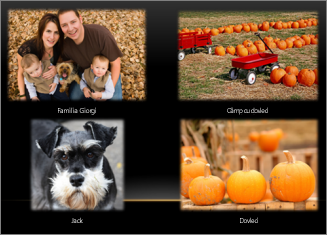
Figură: Exemplu de album foto cu 4 fotografii pe un diapozitiv
Începeți să creați albumul foto adăugând imagini
-
Accesați Inserare și faceți clic pe săgeata de sub Album foto, apoi Album foto nou.
-
În caseta de dialog Album foto, sub Inserare imagine din, faceți clic pe Fișier/Disc.
-
În caseta de dialog Inserare imagini noi, găsiți și faceți clic pe folderul care conține imaginea pe care intenționați să o inserați, apoi faceți clic pe Inserare.
-
Pentru a modifica ordinea de afișare a imaginilor, sub Imagini în album, faceți clic pe numele de fișier al imaginii pe care doriți să o mutați, apoi utilizați butoanele săgeți pentru a o muta în sus sau în jos în listă.
-
În caseta de dialog Album foto, faceți clic pe Creare.
Mai multe lucruri pe care le puteți face cu albumele foto
Selectați un titlu de mai jos pentru a-l deschide și a vedea instrucțiunile detaliate.
Adăugarea legendelor presupune tastarea unor texte care să descrie fiecare imagine din albumul foto.
-
Deschideți prezentarea albumului foto.
-
Pe fila Inserare , în grupul Imagini (Ilustrații în PowerPoint 2007 ), faceți clic pe săgeata de sub Album foto, apoi faceți clic pe Editare album foto.
-
Sub Opțiuni imagine, bifați caseta de selectare Legende sub TOATE imaginile .
În cazul în care caseta de selectare Legende sub TOATE imaginile este estompată sau indisponibilă, trebuie să specificați mai întâi un aspect pentru imaginile din albumul foto.
Pentru a specifica un aspect pentru imagini, sub Aspect album, în lista Aspect imagine , selectați aspectul dorit.
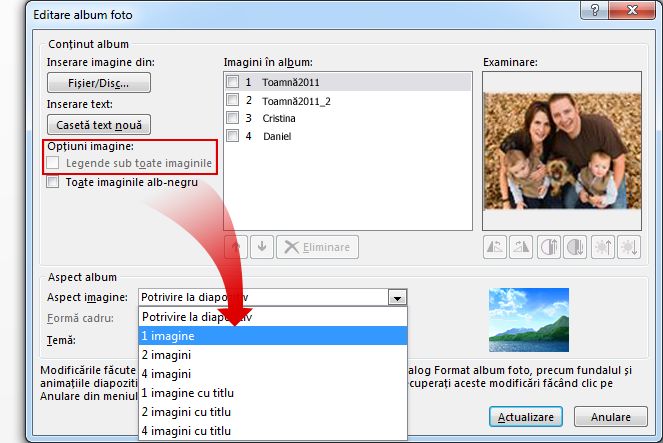
-
Faceți clic pe Actualizare .
În mod implicit, PowerPoint utilizează numele fișierului imagine ca substituent pentru textul legendei.
-
În Vizualizarea normală , faceți clic pe substituentul textului legendei, apoi tastați o legendă care descrie imaginea.
-
În fila Inserare, în grupul Imagini, faceți clic pe săgeata de subAlbum foto, apoi faceți clic pe Editare album foto.
-
În caseta de dialog Editare album foto, alegeți una sau mai multe dintre variantele următoare:
-
Pentru a afișa toate imaginile din albumul foto în alb-negru, sub Opțiuni imagine, bifați caseta de selectare Toate imaginile alb-negru.
-
Pentru a modifica aspectul imaginilor, sub Aspect album, în lista Aspect imagine, selectați aspectul dorit.
-
Pentru a încadra imaginile, sub Aspect album, în lista Formă cadru, selectați forma de cadru care se potrivește tuturor imaginilor din albumul foto.
-
Pentru a selecta o temă pentru albumul foto, sub Aspect album, lângă Temă, faceți clic pe Răsfoire, apoi, în caseta de dialog Alegere temă, găsiți tema pe care doriți să o utilizați.
-
-
Pentru a roti sau pentru a mări sau a micșora luminozitatea și contrastul unei imagini, în lista Imagini în album, faceți clic pe imaginea dorită, apoi procedați astfel:
-
Pentru a roti o imagine în sensul acelor de ceasornic, faceți clic pe

-
Pentru a roti o imagine în sens contrar acelor de ceasornic, faceți clic pe

-
Pentru a mări contrastul, faceți clic pe

-
Pentru a micșora contrastul, faceți clic pe

-
Pentru a mări luminozitatea, faceți clic pe

-
Pentru a micșora luminozitatea, faceți clic pe

-
Există câteva modalități diferite de a vă partaja albumul foto cu alte persoane.
-
Faceți clic pe Inserare > album foto > Editare album foto.
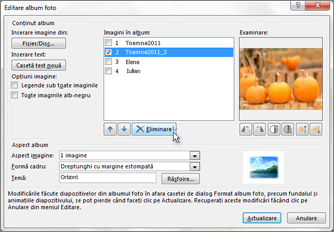
-
Sub Imagini în album, selectați imaginea, apoi faceți clic pe Eliminare.










